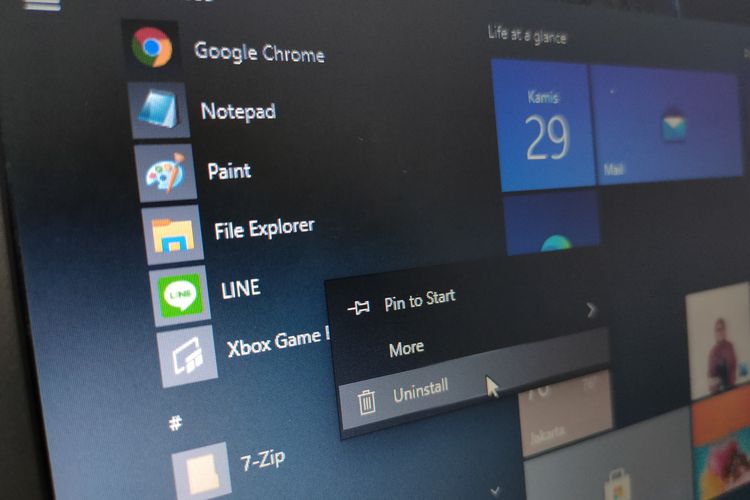cara uninstall aplikasi di laptop windows 10
Berikut adalah langkah-langkah untuk menguninstall aplikasi di Windows 10 secara lengkap:
1. Buka Settings (Pengaturan):
- Klik pada tombol Start di sudut kiri bawah layar atau tekan tombol Windows di keyboard Anda, lalu pilih ikon roda gigi (Settings/Pengaturan).
2. Pilih "Apps":
- Di jendela Settings (Pengaturan), cari dan klik pada opsi "Apps".
3. Cari Aplikasi yang Ingin Diuninstall:
- Di bagian Apps & features (Aplikasi & fitur), Anda akan melihat daftar semua aplikasi yang terinstal di laptop Anda. Anda dapat menggulir ke bawah untuk menemukan aplikasi yang ingin Anda uninstall.
4. Klik Aplikasi yang Akan Diuninstall:
- Klik pada aplikasi yang ingin Anda uninstall. Ini akan membuka opsi untuk aplikasi tersebut.
5. Pilih "Uninstall"
- Setelah Anda klik aplikasi, akan muncul tombol "Uninstall". Klik tombol ini untuk memulai proses uninstall.
6. Konfirmasi Uninstall:
- Windows akan meminta konfirmasi untuk melanjutkan proses uninstall. Klik "Uninstall" lagi untuk mengonfirmasi bahwa Anda ingin menghapus aplikasi tersebut dari laptop Anda.
7. Tunggu Proses Selesai:
- Proses uninstall akan dimulai, dan Anda perlu menunggu beberapa saat tergantung pada ukuran aplikasi dan performa laptop Anda.
8. Restart (Jika Diminta):
- Beberapa aplikasi mungkin meminta Anda untuk me-restart laptop setelah proses uninstall selesai. Pastikan untuk menyelesaikan langkah ini jika diminta.
Setelah proses di atas selesai, aplikasi yang Anda pilih akan dihapus dari laptop Windows 10 Anda. Pastikan untuk memeriksa apakah ada aplikasi tambahan yang perlu di uninstall jika Anda ingin membersihkan lebih banyak ruang atau menghapus aplikasi yang tidak lagi Anda perlukan.
Sumber : AI